【PowerPoint】SmartArtの活用(マトリックス図)
皆さま、こんにちは!立川商工会議所パソコン教室です。
ブログをご覧いただきありがとうございます。
Office(Word・Excel・PowerPoint)で利用できるSmartArtの機能は、
内容を視覚的にわかりやすく表現し、より伝わりやすい資料にすることができる機能です。
たくさんあるSmartArtの種類を把握しきれない!というお声があるため、
以前いくつか代表的なものをご紹介しました。(記事はこちら)
今回は、最近受講生からご質問のあった「マトリックス図」についてご紹介します。
マトリックス図は、縦軸・横軸で2分割(4枠)または3分割(9枠)の枠をつくり、
そこに要素を配置することで、全体の中での個々の位置づけを明確にする図です。
SmartArtでは、2分割(4枠)の図が用意されています。
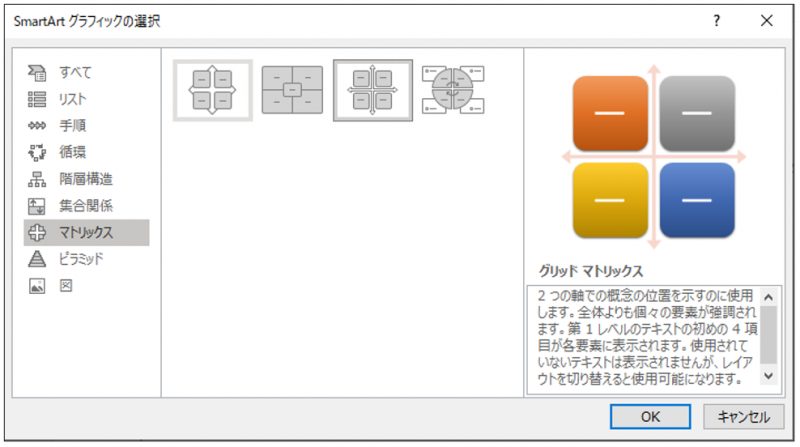
例えば、次のような図を作ることができます。
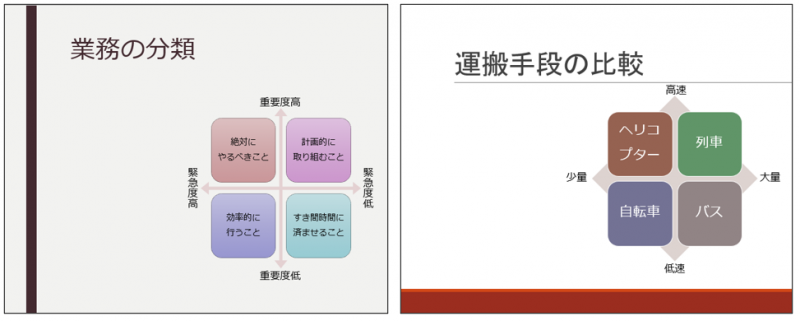
軸が何を示しているのかが大事な図ですが、
SmartArtでは軸の詳細を記入する欄が設けられていないので、
テキストボックスで記載をするのがおすすめです。
マトリックス図は、日商PC検定のプレゼン資料作成・文書作成で取り上げられ、
知識・実技ともに出題の可能性がある図です。
ビジネスで理解が求められるということでもあるので、ぜひ触れてみてくださいね。

JR立川駅北口徒歩6分。Word・Excelなど基本から実務まで学べる!簿記・日商PC・MOSと資格取得対策もできるパソコン教室!
お電話でもご予約承っています ⇒ ☎042-506-1202 へお気軽にお問い合わせください
ブログをご覧いただきありがとうございます。
Office(Word・Excel・PowerPoint)で利用できるSmartArtの機能は、
内容を視覚的にわかりやすく表現し、より伝わりやすい資料にすることができる機能です。
たくさんあるSmartArtの種類を把握しきれない!というお声があるため、
以前いくつか代表的なものをご紹介しました。(記事はこちら)
今回は、最近受講生からご質問のあった「マトリックス図」についてご紹介します。
マトリックス図は、縦軸・横軸で2分割(4枠)または3分割(9枠)の枠をつくり、
そこに要素を配置することで、全体の中での個々の位置づけを明確にする図です。
SmartArtでは、2分割(4枠)の図が用意されています。
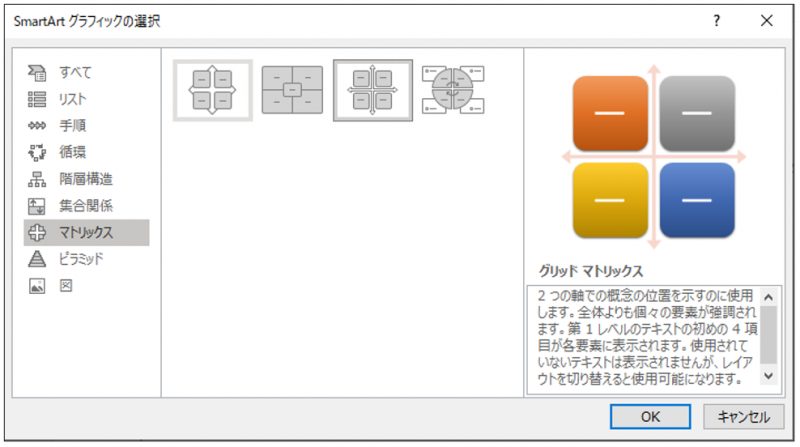
例えば、次のような図を作ることができます。
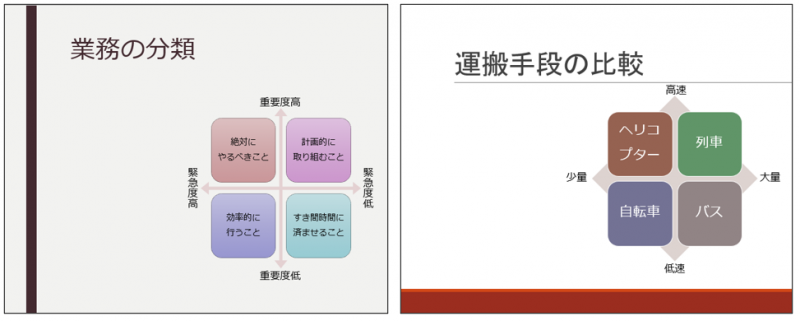
軸が何を示しているのかが大事な図ですが、
SmartArtでは軸の詳細を記入する欄が設けられていないので、
テキストボックスで記載をするのがおすすめです。
マトリックス図は、日商PC検定のプレゼン資料作成・文書作成で取り上げられ、
知識・実技ともに出題の可能性がある図です。
ビジネスで理解が求められるということでもあるので、ぜひ触れてみてくださいね。
★☆★☆★☆★☆★☆★☆ お知らせ ★☆★☆★☆★☆★☆★☆

JR立川駅北口徒歩6分。Word・Excelなど基本から実務まで学べる!簿記・日商PC・MOSと資格取得対策もできるパソコン教室!
お電話でもご予約承っています ⇒ ☎042-506-1202 へお気軽にお問い合わせください








